やること
Power Appsの申請情報を保存するためのリストを用意する。
手順
1.リストの作成
- ローカル上で新規エクセルファイルを作成
- ファイル名を「テニス会場レンタル申請データ.xlsx」に変更
- ファイルの1行目にタイトル行を入力、2行目に適当な文字を設定

- ホーム > テーブルとしての書式設定 > お好きなテーブルレイアウトを選択
- テーブルのデータ範囲を求められるので、1行目の先頭から2行目の末端まで選択($A$1:$S$2)
「先頭行をテーブルの見出しとして使用する」にチェックをいれる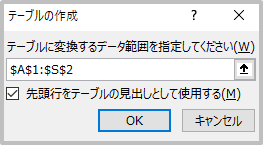
- エクセルファイルを保存
2.リストのアップロード
- Share Point サイトを開く
- 「+新規」 > リスト を選択
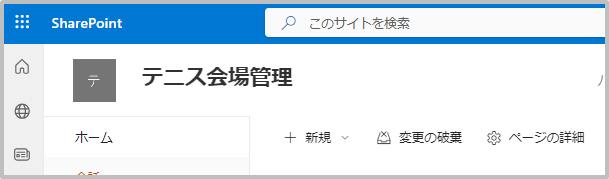
- 「Excelから」を選択
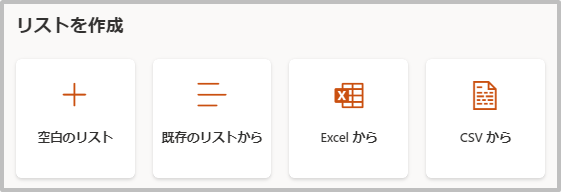
- 「ファイルのアップロード」をクリック
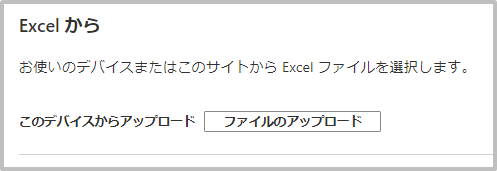
- カスタマイズはせず、そのまま「次へ」を選択
デフォルトでは各項目が「数値」として判定されるため、「数値」⇒「1行テキスト」とプルダウンの変更が必要になる。
エクセルの2行目に適当な値を入れると、Share Point側でテキストの列と判断するため、最初から「1行テキスト」が設定してくれる。
また、SPOリストでは必ず「タイトル」列が求められるため、Power Apps上で表示させる必要はないが、リスト作成時に「タイトル」列を用意しておく必要があった。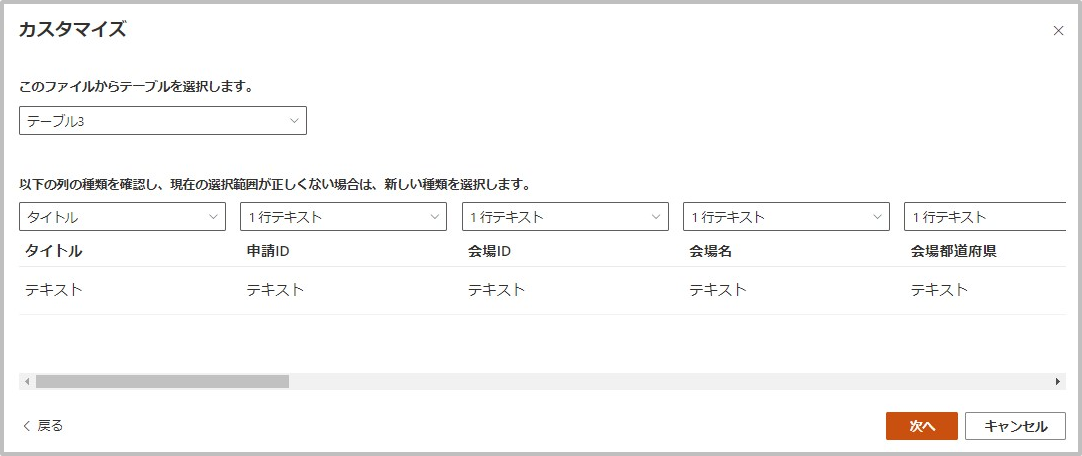
- 「作成」をクリック
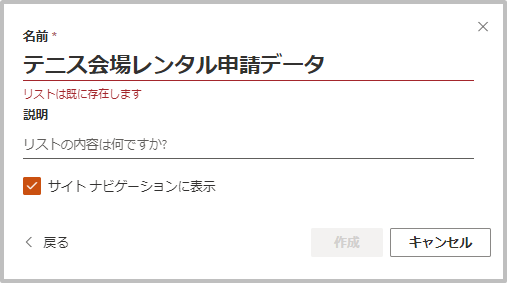
- テキストが入ったレコードを削除する(行を選択 > 削除)
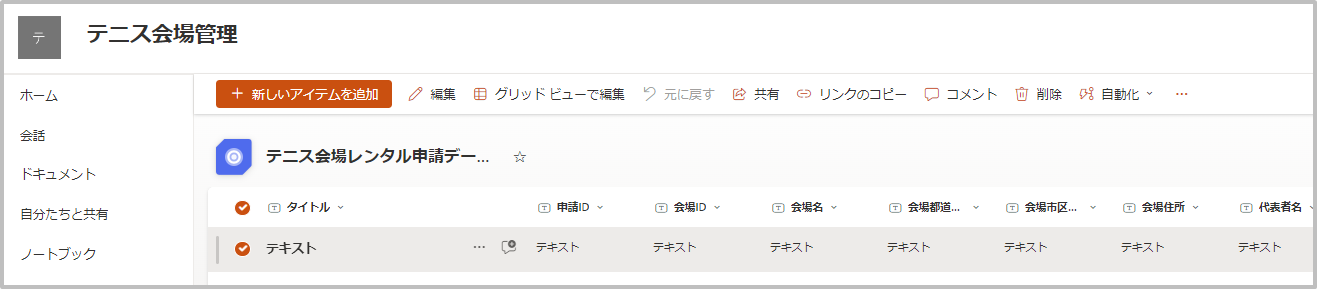
- 「タイトル」行は本アプリには不要な項目であるため非表示にする。
(すべてのアイテム > 現在のビューの編集 > 「タイトル」のチェックを外す > OK を選択